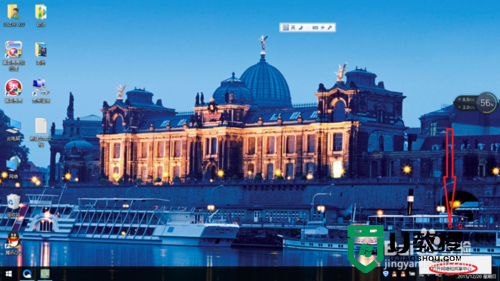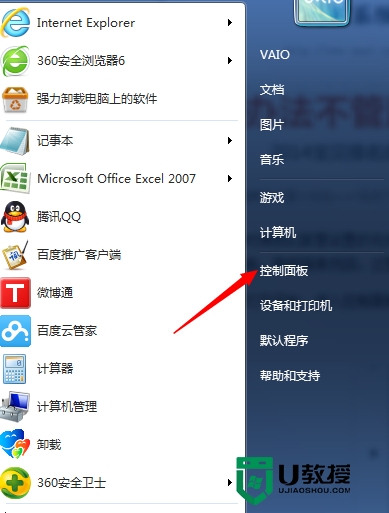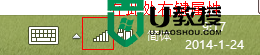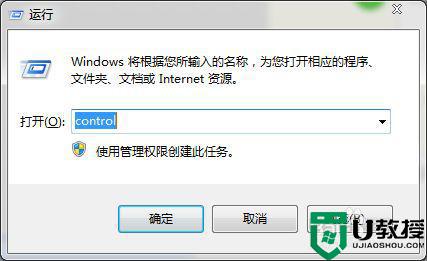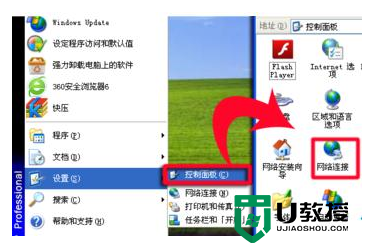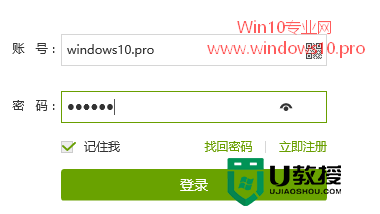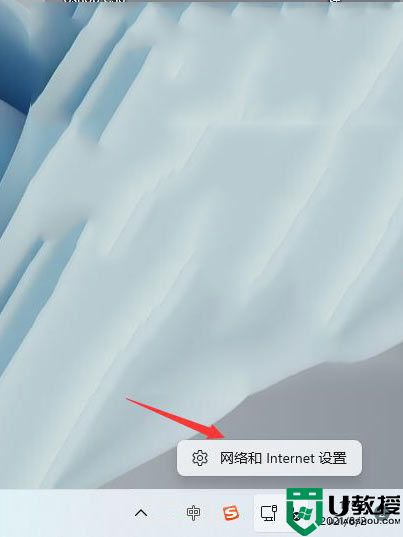快速查看Windows10 WiFi密码的最佳方法
时间:2015-08-27作者:ujiaoshou
怎么看windows10 WiFi密码?一般wif密码一旦连接上,我们就不用再每次使用时重新输入密码,因此密码也容易被遗忘。如果哪天需要用到wifi密码,而你又没记住该怎么办?进入路由器查看?不用这么麻烦,下面小编教大家一种比较快捷的查看方法。
具体操作方法如下:
1、在Windows 10桌面最左下角的“开始”图标上右键,在弹出的菜单中点击打开“网络连接”;
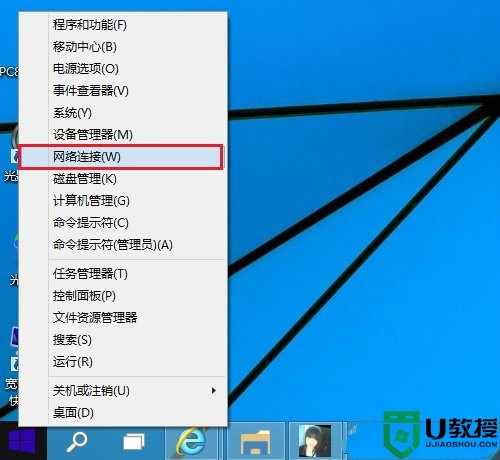
2、在打开的网络连接设置中,双击已经连接的“无线网络名称”;
3、在弹出WLAN状态对话框,点击“无线属性”;
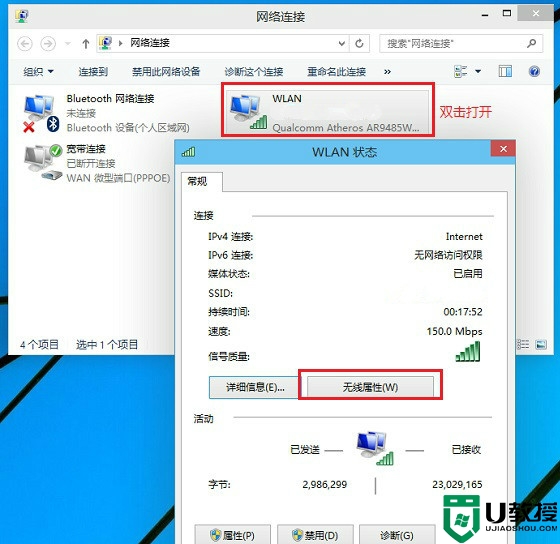
4、在无线网络属性窗口,点击勾选“显示字符”,在网络安全密匙后面就会显示出无线WiFi密码了。
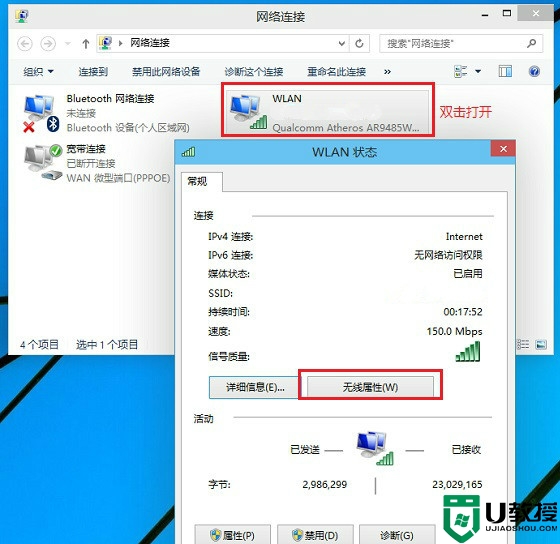
根据上述的操作流程就可查到Windows10 WiFi密码,这种查看密码的方法非常方便,无需登录路由器设置。有不清楚的用户可以参看以上的操作进行查找。
相关教程:
windows10连接wifi